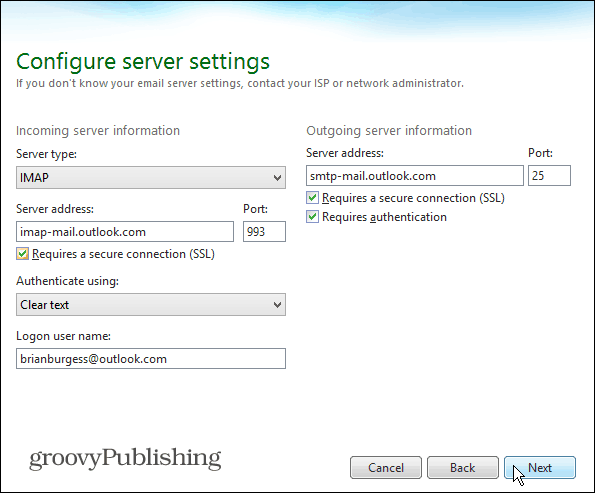Kako nastaviti IMAP Outlook.com IMAP v programu Thunderbird
Microsoft Outlook.Com Thunderbird / / March 19, 2020
Microsoft je nedavno dodal podporo IMAP za Outlook.com, spletno spletno e-storitev podjetja. Tukaj je opisano, kako ga uporabljati s programom Thunderbird in pravilnimi nastavitvami
Microsoft je nedavno dodal podporo IMAP za Outlook.com, spletno spletno e-storitev podjetja. Medtem ko je uporaba Exchange Active Sync (EAS) bolj zaželena tehnologija, IMAP sinhronizira z zunanjimi namiznimi odjemalci e-pošte, kot sta Thunderbird ali Applova pošta Apple v OS X. Če imate telefon s funkcijo, je IMAP široko podprt.
Zakaj uporabljati IMAP?
Kot piše Steve Kafla na Blog za Outlook:
Čeprav menimo, da je EAS najmočnejši protokol za povezovanje z vašo e-pošto s sinhronizacijo v skoraj realnem času, in vrhunska učinkovitost baterije in omrežja še vedno obstajajo nekatere naprave in aplikacije, ki niso nadgradile na EAS. Kot starejši protokol je IMAP široko podprt na funkcijskih telefonih in drugih e-poštnih odjemalcih, kot so tisti na Macu. Vaše povratne informacije smo slišali glasno in jasno, da je to pomembno.
Nastavite Outlook.com v programu Mozilla Thunderbird za Windows
Zgoraj omenjeno, Mozilla's Thunderbird e-poštni odjemalec nima podpore za EAS, vendar je to za IMAP in nastavitev je enostavna. Tukaj si oglejte nastavitev, postopek pa je podoben tudi pri drugih namiznih odjemalcih. Zanimiva opomba je, da za razliko od tega konfiguriranje Gmaila za IMAPvam ni treba skrbeti, da bi na spletnem mestu konfigurirali karkoli pred uporabo.
Zaženite Thunderbird in pojdite na Datoteka> Novo> Obstoječi račun za pošto.
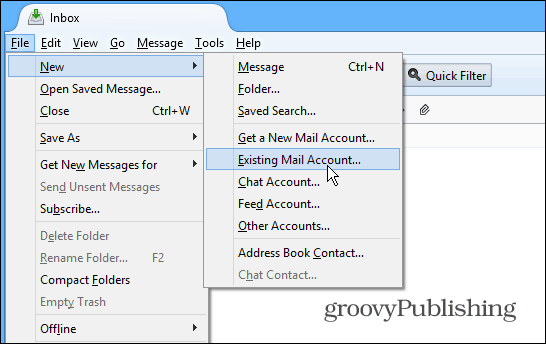
Nato vnesite svoje ime, e-poštni naslov in geslo. Kliknite Nadaljuj.
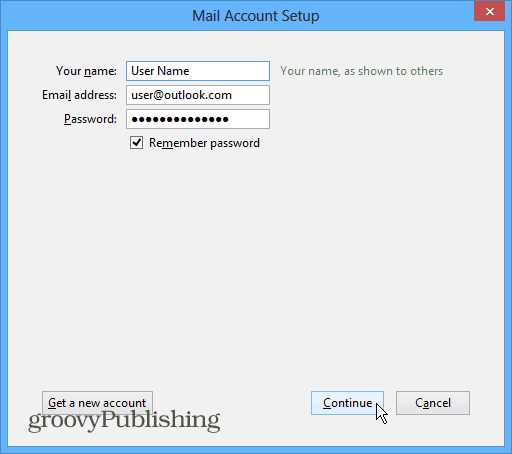
Nato izberite IMAP in nato gumb Ročna konfiguracija.
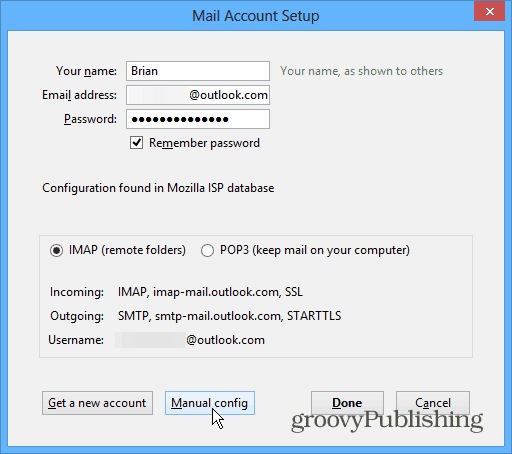
Zdaj boste morali preveriti, ali so naslednje nastavitve pravilne:
- Strežnik: imap-mail.outlook.com
Pristanišče strežnika: 993
Šifriranje: SSL
SMTP za odhodne:
- Strežnik: smtp-mail.outlook.com
Pristanišče strežnika: 587
Šifriranje: TLS
Večina nastavitev IMAP bi morala biti že pravilno nastavljena, vendar zagotovo še enkrat preverite. Spremenite tudi polja za preverjanje pristnosti v Običajno geslo. Po vnosu pravilnih nastavitev mora biti vaš zaslon podoben temu:
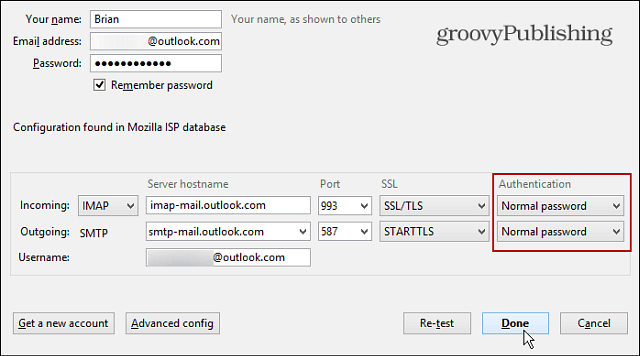
Kliknite Končano in počakajte, da se vse sinhronizira in bi morali biti dobri.
Nastavitve IMAP
Morda boste želeli kopirati zgornje nastavitve IMAP ali zaznamek za ta članek, da se vrnete, ko nastavite IMAP na druge namizne odjemalce. Če želite na primer uporabiti IMAP za Windows Live Mail, morate vnesti te nastavitve, na primer v spodnjem primeru.